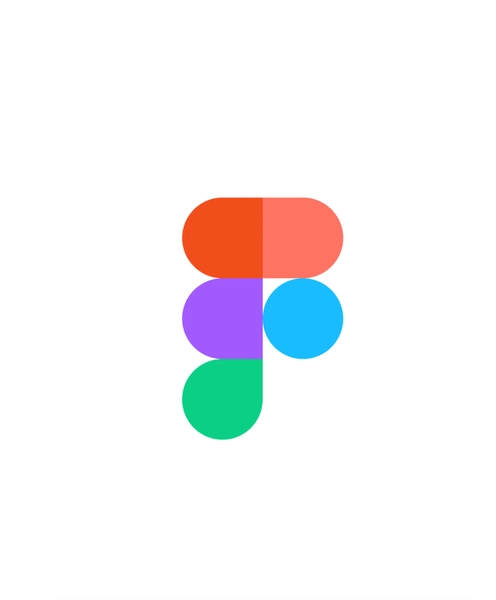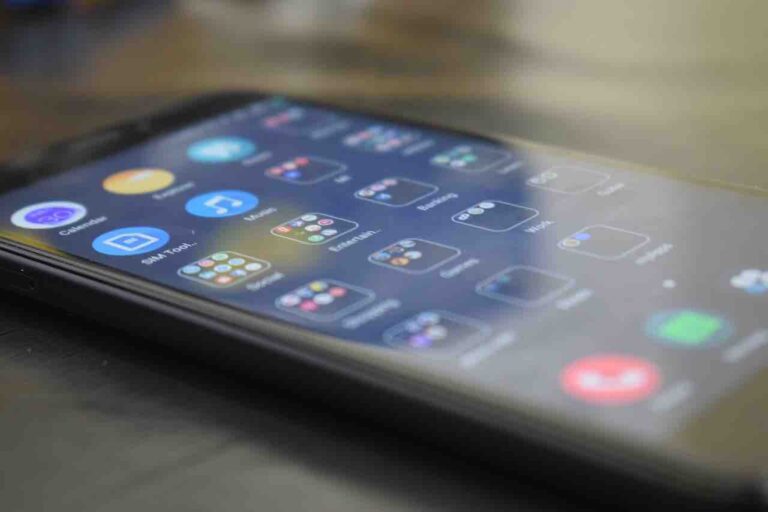Polské znaky na klávesnici – jak obnovit polské znaky?
Při selhání polských znaků se ovládání počítače stává nepříjemným. Podívejte se na naše osvědčené způsoby, jak tento problém na počítači nebo mobilním zařízení vyřešit!
Polské znaky na klávesnici
Polština má ve své abecedě jedinečná písmena. Pokud na našich zařízeních nemůžeme používat znaky jako ą, ę, ć, ś, ł, ź nebo ż, je obtížné psát. Znaky s diakritikou, jak je zde nazýváme, nemají na běžném rozložení klávesnice své místo. Kombinace kláves, která ve výchozím nastavení umožňuje psát polská písmena, je pravý alt + běžné písmeno. Absence polských znaků může být způsobena několika problémy. Co dělat, když polské znaky na klávesnici nefungují?
Jak povolit polské znaky na klávesnici?
Jak obnovit polské znaky na klávesnici? Mnoho jazyků používá klávesnici ve stylu QWERTY, takže se o tom, že nemáte polštinu, dozvíte, když se pokusíte napsat polské znaky. Existuje několik způsobů, jak to napravit.
Změna jazyka na hlavním panelu
Změnu klávesnice na polskou lze provést bez hlubokého hledání v systému Windows. Stačí najít rozložení kláves na hlavním panelu. To se nachází v pravém dolním rohu obrazovky a obsahuje tři písmena.
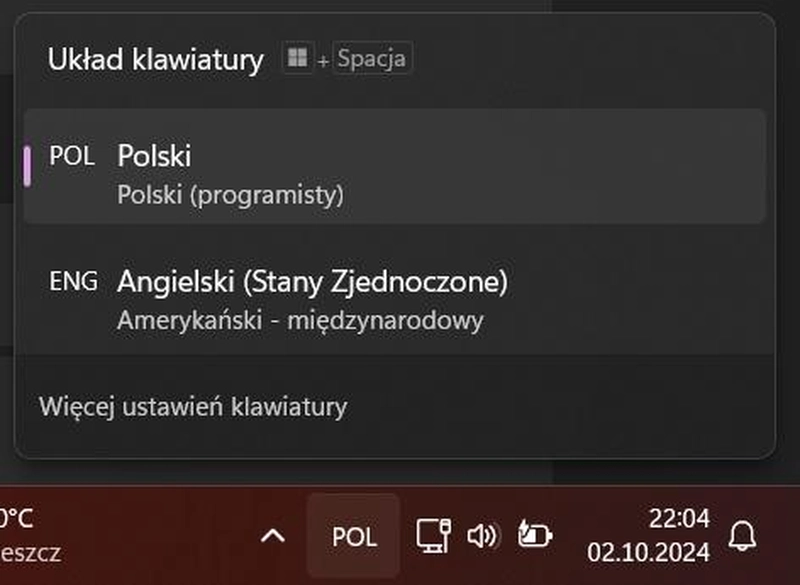
Ujistěte se, že je vybrána možnost Polský jazyk (programátor). Pak bude klávesnice podporovat polskou diakritiku. Co když nám to však neumožní změnit rozložení klávesnice?
Nastavení – Windows 11
Pokud se ukáže, že možnost povolit polskou klávesnici nemáme vůbec, je třeba hledat řešení problému trochu hlouběji.
Do vyhledávacího řádku zadejte příkaz Nastavení a přejděte na položku Aplikace. Tam vyhledejte položku Čas a jazyk a poté vyberte položku Jazyk a oblast.
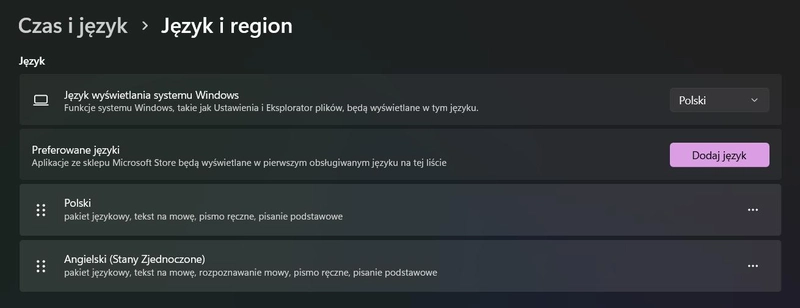
- Pokud v sekci Jazyk vidíte polštinu:
Klikneme na tři tečky vpravo a otevřeme možnosti jazyka.
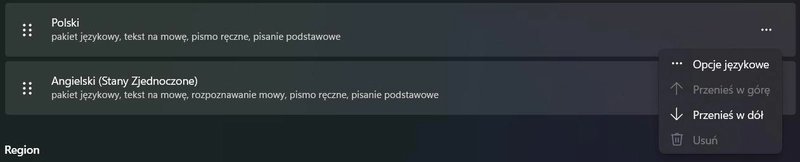
Přejdeme až dolů do kategorie klávesnice. Tam klikneme na tlačítko přidat klávesnici a vyhledáme polštinu.

Důležitá poznámka: Rozložení klávesnice, které bychom měli přidat, je polské (programátorské) – QWERTY. Existuje také druhá verze polštiny, a to polština (214) – QWERTZ. Pak máme přístup k diakritickým znaménkům, ale ta jsou pod jinými klávesami. Charakteristickým rysem tohoto způsobu zadávání je záměna písmen Y a Z.
- Pokud v sekci Jazyk není polština:
V řádku preferovaných jazyků klikneme na tlačítko Přidat jazyk. Vybereme polštinu, další a nakonec nainstalujeme. Poté se ujistíme, že je vybráno správné rozložení klávesnice. Postupujeme stejně jako v předchozím bodě.
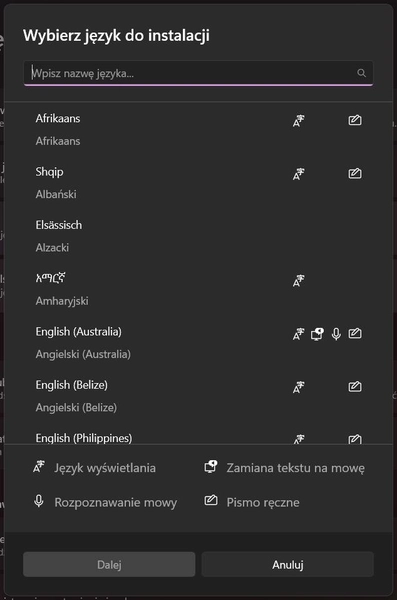
Nastavení – Windows 10
Změna jazyka klávesnice je velmi podobná ve Windows 10 i 11. Přejděte do nastavení, najděte čas a jazyk a ve sloupci vlevo klikněte na jazyk. Poté z možností vyberte klávesnici. Když sjedeme níže, objeví se možnost přidat jazyk. Vybereme polštinu, poté přidáme klávesnici a samozřejmě polštinu (programátor).
Jak povolit polské znaky na klávesnici – zkratka
Pokud máte v počítači více než jedno rozložení klávesnice, můžete mezi nimi přepínat pomocí klávesové zkratky Windows + mezerník. Stisknutím kláves se změní rozložení klávesnice, což můžeme zkontrolovat na hlavním panelu vpravo. Tato klávesová zkratka funguje v obou operačních systémech – v systému Windows 11 i Windows 10.
Druhou klávesovou zkratkou, která způsobuje ztrátu polských znaků, je levý Alt + levý Shift. V této situaci stačí znovu stisknout tuto kombinaci kláves.
Jak nastavím polské znaky na klávesnici v telefonu?
Najít možnost nastavení jazyka v mobilních zařízeních se systémem Android není problém. Je však třeba vzít v úvahu, že se zde nachází více různorodých systémů, takže je obtížné jednoznačně určit, kde najdete přepínání klávesnice. Nejčastěji se však tato nastavení nacházejí na podobných místech a vždy zůstává možnost zadat do vyhledávání „klávesnice“ nebo „jazyk“.
Zapneme nastavení a přejdeme do kategorie systém. Tam nalezneme jak možnost změny systémového jazyka, tak možnosti klávesnice.
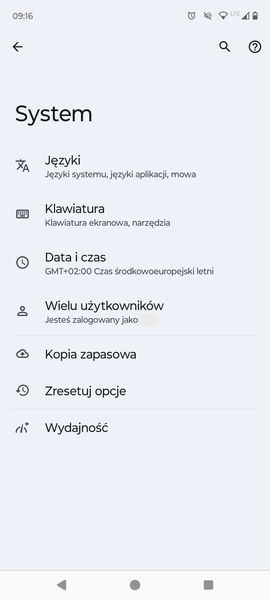
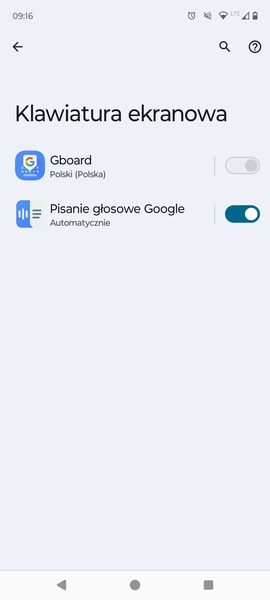
Vybereme klávesnici a poté klávesnici na obrazovce. Po kliknutí na náš nástroj se zobrazí nastavení. Tam najdeme jazyky, ve kterých můžeme vybrat polské rozložení. Pokud tam takovou možnost nenajdeme, klepneme na tlačítko Přidat klávesnici a najdeme verzi, která nás zajímá.